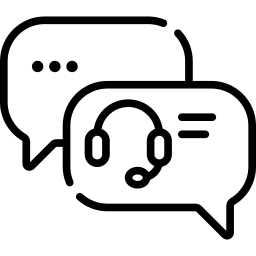Làm sao để xuất âm thanh từ máy chiếu ra loa trên máy tính?
Trong các buổi trình chiếu, hội thảo, hội nghị,… việc kết nối máy chiếu với hệ thống âm thanh trên máy tính sẽ giúp nâng cao trải nghiệm cho người xem. Âm thanh rõ ràng, đồng bộ với nội dung trình chiếu sẽ giúp thông tin được truyền tải hiệu quả hơn. Vậy làm sao để xuất âm thanh từ máy chiếu ra loa trên máy tính?
Trong bài viết này, công ty LED uy tín Đại Nam sẽ hướng dẫn chi tiết cách xuất âm thanh từ máy chiếu ra loa trên máy tính, giúp bạn tận dụng tối đa hệ thống âm thanh sẵn có của máy tính để nâng cao chất lượng trình chiếu.
Làm sao để xuất âm thanh từ máy chiếu ra loa trên máy tính?
Có 2 cách chính để xuất âm thanh từ máy chiếu ra loa trên máy tính là kết nối qua cáp và kết nối không dây.
Kết nối qua cáp

Cáp HDMI
Đây là cách kết nối phổ biến nhất và thường cho chất lượng âm thanh tốt nhất. Hầu hết các máy chiếu và máy tính hiện đại đều có cổng HDMI. Để kết nối, bạn chỉ cần sử dụng một cáp HDMI để nối hai thiết bị lại với nhau.
Ví dụ, bạn đang thuyết trình bài giảng bằng PowerPoint và muốn trình chiếu cả hình ảnh và âm thanh lên màn hình lớn. Máy tính và máy chiếu của bạn đều có cổng HDMI.
Dưới đây là các bước chi tiết để xuất âm thanh và hình ảnh từ máy chiếu ra loa trên máy tính bằng cáp kết nối HDMI:
- Sử dụng cáp HDMI đi kèm theo máy chiếu hoặc mua mới nếu cần thiết.
- Cắm một đầu cáp HDMI vào cổng HDMI OUT trên máy tính.
- Cắm đầu còn lại của cáp HDMI vào cổng HDMI IN trên máy chiếu.
- Bật máy tính và máy chiếu.
- Chọn chế độ hiển thị phù hợp trên máy tính (ví dụ: Duplicate hoặc Extend).
- Âm thanh và hình ảnh từ máy tính sẽ tự động được trình chiếu lên màn hình lớn kèm theo âm thanh qua loa của máy chiếu.
Cáp VGA
Cáp VGA cũng có thể được sử dụng để xuất âm thanh, nhưng chất lượng âm thanh có thể không tốt bằng cáp HDMI. Để kết nối, bạn cần chuẩn bị cáp VGA và cáp âm thanh 3.5mm.
Để xuất âm thanh từ máy chiếu ra loa trên máy tính bằng cáp VGA, bạn cần thực hiện các bước sau:
- Cắm cáp VGA vào cổng VGA OUT trên máy tính và cổng VGA IN trên máy chiếu.
- Cắm một đầu cáp âm thanh 3.5mm vào cổng “Audio Out” trên máy chiếu.
- Cắm đầu còn lại của cáp âm thanh 3.5mm vào cổng “Line In” trên loa.
- Bật máy tính và máy chiếu.
- Thiết lập chế độ VGA trên máy tính.
- Chọn nguồn âm thanh là Line In trên loa.
- Âm thanh và hình ảnh từ máy tính sẽ được trình chiếu lên màn hình lớn kèm theo âm thanh qua loa.
Cáp DisplayPort
Cáp DisplayPort tương tự như cáp HDMI và cũng cho chất lượng âm thanh tốt. Để kết nối, bạn chỉ cần sử dụng một cáp DisplayPort để nối hai thiết bị lại với nhau.
Ví dụ, để kết nối máy tính đồ họa cao cấp với máy chiếu hiện đại để trình chiếu video 4K sắc nét, bạn cần thực hiện các bước sau:
- Cắm một đầu cáp DisplayPort vào cổng DisplayPort OUT trên máy tính.
- Cắm đầu còn lại của cáp DisplayPort vào cổng DisplayPort IN trên máy chiếu.
- Bật máy tính và máy chiếu.
- Chọn chế độ hiển thị phù hợp trên máy tính (ví dụ: Duplicate hoặc Extend).
- Âm thanh và hình ảnh từ máy tính sẽ tự động được trình chiếu lên màn hình lớn kèm theo âm thanh qua loa của máy chiếu.
Kết nối không dây

Kết nối Bluetooth
Một số máy chiếu và máy tính có hỗ trợ kết nối Bluetooth. Phương pháp này mang đến sự tiện lợi, linh hoạt trong quá trình trình chiếu nhờ loại bỏ hệ thống dây cáp rườm rà.
Dưới đây là các bước chi tiết để xuất âm thanh từ máy chiếu ra loa trên máy tính bằng Bluetooth:
- Kích hoạt Bluetooth trên cả máy tính và máy chiếu.
- Thực hiện ghép nối hai thiết bị.
- Sau khi ghép nối thành công, âm thanh từ máy tính sẽ được tự động được phát qua loa của máy chiếu.
Bộ phát âm thanh
Bạn có thể sử dụng bộ phát âm thanh Bluetooth hoặc Wi-Fi để kết nối máy tính với loa. Để kết nối, bạn cần thực hiện các bước sau:
- Kết nối bộ phát âm thanh Bluetooth hoặc Wi-Fi với cổng USB trên máy tính.
- Kích hoạt bộ phát âm thanh và kết nối với loa.
- Cài đặt ứng dụng đi kèm bộ phát âm thanh (nếu có) để điều chỉnh cài đặt âm thanh.
- Âm thanh từ máy tính sẽ được truyền tải đến loa thông qua bộ phát âm thanh.
Lưu ý:
- Chất lượng âm thanh có thể bị ảnh hưởng bởi nhiều yếu tố như: chất lượng cáp, phiên bản Bluetooth, khoảng cách giữa các thiết bị, v.v.
- Nên sử dụng cáp và thiết bị chính hãng để đảm bảo hiệu quả truyền tải tốt nhất.
- Tham khảo tài liệu hướng dẫn sử dụng cụ thể của từng thiết bị để biết thêm chi tiết về cách kết nối và cài đặt.
Kết luận
Tóm lại, có hai cách để nghe âm thanh từ máy chiếu qua loa máy tính: kết nối bằng cáp hoặc kết nối không dây. Hãy chọn cách phù hợp với thiết bị và nhu cầu của bạn. Sau khi kết nối máy chiếu và máy tính, bạn cần đảm bảo rằng máy tính đã chọn loa của máy chiếu làm thiết bị phát âm thanh mặc định.
Bạn cũng có thể điều chỉnh âm lượng của loa máy chiếu bằng cách sử dụng các nút điều khiển trên máy chiếu hoặc bằng phần mềm điều khiển đi kèm với máy chiếu. Công ty Đại Nam hy vọng hướng dẫn chi tiết trên sẽ giúp bạn hiểu rõ hơn về cách xuất âm thanh từ máy chiếu ra loa trên máy tính.
- #1 Phân phối, Thi Công Màn Hình LED tại TP Hồ Chí Minh【Ưu Đãi Cực Tốt + Bảo Hành chính hãng 36 tháng】
- Top 1 Màn Hình LED tại Sóc Trăng – Nhập khẩu chính hãng – Giá tốt nhất
- CO, CQ là gì ? Khái niệm, Quy chuẩn, cách phân biệt và kinh nghiệm kiểm tra
- 4 Vai trò và Tác dụng của IC màn hình LED
- Màn Hình LED tại Bạc Liêu (Đủ kích cỡ, Trọn gói, Giá tốt 2024)
Bài viết cùng chủ đề:
-
Lắp đặt Cho thuê Màn hình led Lạng Sơn [BH 36 Tháng]
-
Đèn LED COB là gì? Nguyên lý hoạt động và ứng dụng chi tiết
-
Máy chiếu Laser RGB là gì? “Điểm danh” 4 loại máy chiếu phổ biến
-
So sánh Màn hình ghép Direct View LED và LCD – Loại nào tốt hơn?
-
So sánh Phân biệt máy chiếu bóng đèn và không bóng đèn
-
Công thức tính “CHÍNH XÁC” Độ sai lệch màu Delta E là gì?